Päis
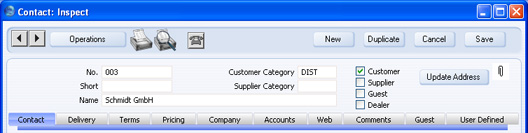
- Kood
- Anna Kontaktile kuni 20 tähemärgist koosnev kood. Kasutada võid nii tähti kui numbreid. Vaikimisi pakutakse viimati registreeritud Kontakti koodist järgmist koodi.
Salvestatud kaardil koodi käsitsi muuta ei saa. Kood muuda Üldise mooduli seadistustes Konverteerimine – Master ja Konverteerimine – Kontaktid. Muudetakse kood nii Kontaktikaardil kui kõigis registrites, kus seda Kontakti on kasutatud.
- Lühikood
- Anna Kontaktile kuni kümnest tähemärgist koosnev lühikood, mida näed ka Kontaktide sirvimisaknas. Anna sarnastele Kontaktidele sama lühikood: nii näed sirvimisaknas sama Lühikoodiga Kontakte kõrvuti, kui reastad Kontaktid Lühikoodi järgi.
- Kliendiklass
- Ctrl-Enter
Kliendiklasside seadistus, Müügireskontro
- Hankijaklass
- Ctrl-Enter
Hankijate klasside seadistus, Ostureskontro
- Näita Kliendi kuulumine Kliendiklassi ja Hankija kuulumine Hankijate klassi.
- Sarnased Kliendid saad koondada Kliendiklassidesse. Ühte klassi kuuluvatele Klientidele saad määrata sama vaikimisi Hinnakirja, Hinnaalandusmaatriksi ja Müügivõlakonto, nii et neid ei ole vaja sisestada igale Kliendile eraldi. Kui Kontakti seadistustes on näidatud Vaikimisi kliendiklass, sisestub see siia automaatselt. Kui samas seadistuses on märgitud valik Nõua kliendiklassi, on Kliendiklassi määramine kohustuslik.
- Sarnased Hankijad saad koondada Hankijate klassidesse. Ühte klassi kuuluvatele Hankijatele saad määrata sama vaikimisi Ostuvõlakonto ja Ettemaksu konto, nii et neid ei ole vaja sisestada igale Hankijale eraldi.
- Nimi
- Sisesta Kontakti nimi.
- Kui soovid trükkida dokumentidele lisaks aadressile ka Kontakti nime, märgi Üldise mooduli Dokumendimallide registris valik Trüki organisatsiooni nime.
- Klient, Hankija
- Nende valikutega näita, kas on tegemist potentsiaalse või tegeliku Kliendi ja/või Hankijaga. Kliendi või Hankija firmas töötava Kontaktisiku kaardil märgi üks neist valikutest vaid siis, kui sama isik on lisaks ka ise Klient või Hankija.
- Kui avasid Kontaktide registri uue Kontakti registreerimiseks müügiga seotud moodulis (nt Müügireskontro või Müügitellimused), on uuel kaardil automaatselt märgitud valik Klient. Kui avasid registri ostupoolel (nt Ostureskontro või Ostutellimuste moodulis), on automaatselt märgitud valik Hankija. Samuti sõltub siin tehtud vaikimisi valik moodulist, kui sisestad Kontaktikaardi Ctrl-Enteriga valitud Kontaktide nimekirjalt. Näiteks kui valid Müügitellimuse Kliendi väljal Ctrl-Enter klahvikombinatsiooni ja klikid [Uus], on uuel Kontaktikaardil märgitud valik Klient.
- Kui Kontaktikaardil on märgitud vaid valik Klient, saad registreerida ainult temaga seotud müügitoiminguid (nt Pakkumisi, Müügitellimusi, Sales Invoices, Lähetusi). Sarnaselt saad kasutada Hankijat vaid ostutoimingutel (nt Ostutellimustel, Ostuarvetel, Laosissetulekutel). Nii Kliendile kui Hankijale saad registreerida Tegevusi (Kalendris ja Tööülesannete nimekirjas), Kliendikirju ja Maile.
- Kliendi valikut ei saa maha võtta peale seda, kui antud Kontaktile on esitatud Müügitellimus või Arve. Sarnaselt ei saa muuta Hankija valikut peale Kontaktilt saadud Ostutellimuse või Ostuarve registreerimist.
- Külaline
- Märgi see valik, kui kasutad Hotelli moodulit ja Kontakt on hotellikülastaja. Kui Kontaktikaart sisestati Hotelli moodulis, on sellel valikud Klient ja Külaline automaatselt märgitud.
- Uuenda aadressi
- Suurbritannias saad valida aadressi riiklikust andmebaasist. Sisesta postiindeks Arveaadressi viiendale reale ja kliki siin. Sisestub tänav ja muud aadressiandmed. Samuti avatakse aken, kust saad valida sobiva majanumbri ja –nime ning ettevõtte nime. Ettevõtte nimi sisestub päisesse Nime väljale (kui see on tühi) ja majanumber lisatakse tänava nimele.
- Sarnaselt saad Lätis valida aadressi KMKR numbrite andmebaasist. Sisesta 'Ettevõtte' kaardile KMKR number ja kliki siin.
- Tegemist on tasulise internetiteenusega, mille kasutamiseks pead registreerima oma andmebaasi Suurbritannias või Lätis, kasutades Automaatse internetivõtme meetodit, mille kohta loe siit.
|